相信很多伙伴在工作上会用到Excel表格,统计数据非常方便的。那么操作过程里,数据过多,会造成看跑行的错误,下面小编就为大家详细介绍一下在Excel表格里隔行加色的详细步骤,有需要的朋友一起来看看吧。
1、比如下面的表格,我们使它隔行加色。
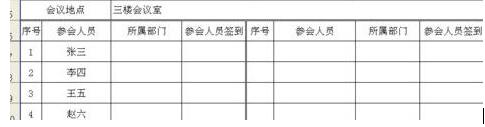
2、选中,点击上面工具栏的“格式”,“条件格式”。
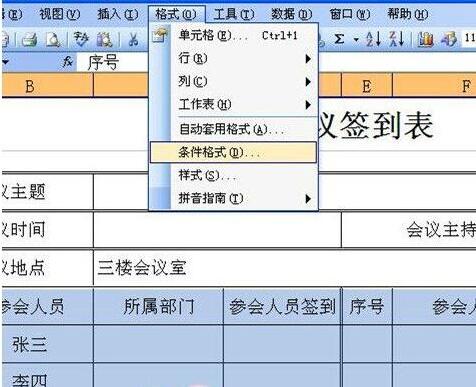
3、出来一个对话框。然后,选择“公式”,后面输入=mod(row(),2),点击下面的“格式”。
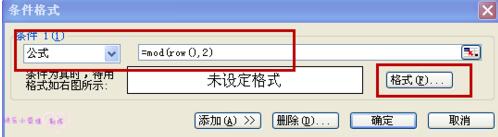
4、选择“图案”。

5、选择一个颜色,比如绿豆色。
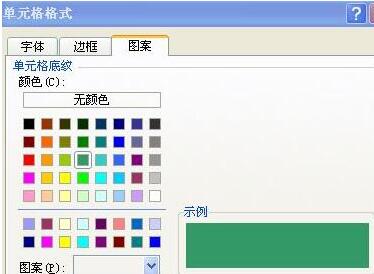
6、然后确定即可。

7、到这里隔行加色就完成了。
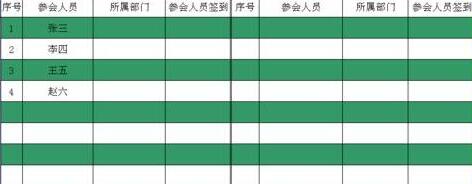
以上这里为各位分享了在Excel表格里隔行加色的详细步骤。有需要的朋友赶快来看看本篇文章吧。